iPhone设备的“屏幕镜像”功能操作非常简单,具体使用步骤如下:
第1步:找到需要实现屏幕镜像的界面,此时要保证已经将您的iPhone设备连接到与PC电脑端设备相同的WiFi环境中。
第2步:找到iPhone设备的“控制中心”并点击“屏幕镜像”按钮。
·在装有 iOS 12 系统或更高版本的iPhone 8(或更新机型)上:从屏幕右上角向下轻滑屏幕,找到“屏幕镜像”按钮。
· 在更早机型以及 iOS 11系统或更低版本上:从任意屏幕的底部边缘向上轻滑屏幕,找到“屏幕镜像”。
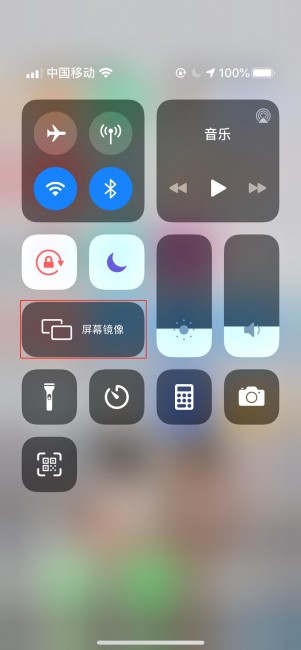
第3步:在所有投放终端的列表中选择您要接收投屏的终端设备,点击选择即可实现镜像同步。
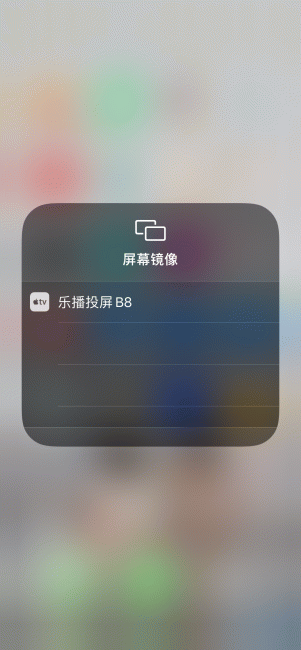
这时,如果您想要对投屏到PC端的内容进行录制保存的话,比如珍贵的游戏画面、精彩的视频剧集等,都可以使用专业的录屏软件——都叫兽™视频编辑帮你实现。
都叫兽™视频编辑是什么?
都叫兽™视频编辑是一款集合电脑屏幕录制、视频后期制作与转换的多功能一体化的视频录制编辑工具。它不仅满足用户对PC端屏幕、播放视频、声源等多媒体的录制需求,还为进一步编辑影片创造了更多的可能,你不但可以在录制过程中为录制视频增加专属水印;还可以在后期编辑时进一步完善优化视频内容,诸如添加各种类型的转场特效,随意切换丰富的滤镜,给独立的影像配备专属字幕等等。
都叫兽™视频编辑软件的基础录屏功能如何操作?
第1步:将都叫兽™视频编辑软件下载并安装完之后,在主页面点击“屏幕录像工具”选项。
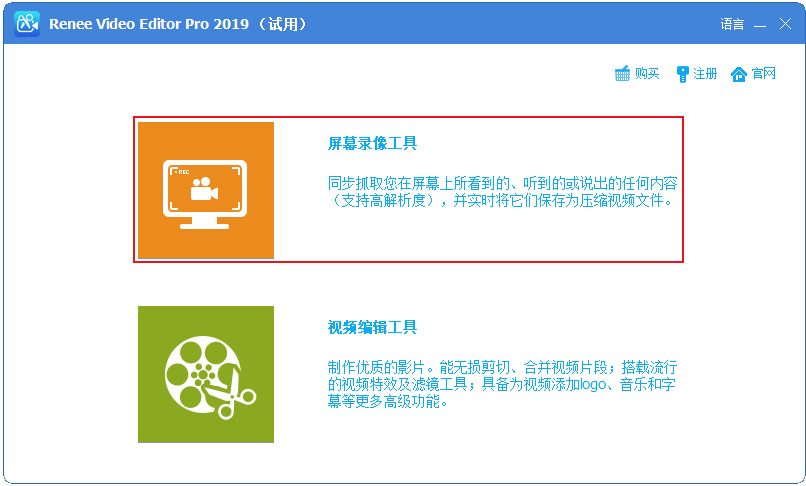
第2步:对需要录制的视频源、音源以及录制文件需要保存的位置进行选择。
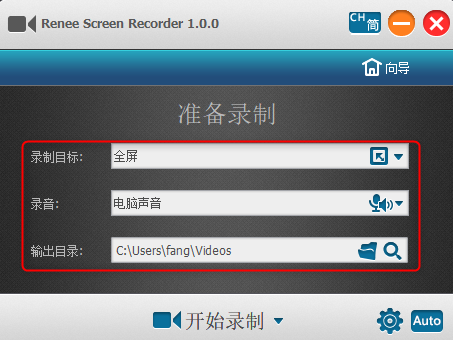
如果你寻录屏视频本身的视频质量、分辨率、帧率等参数没有特殊的要求,可以直接点击“开始录制”按钮执行录屏操作,或者,你对录屏视频有更高要求可以点击上图右下角小螺丝按钮,对输出视频格式进行进一步的编辑。
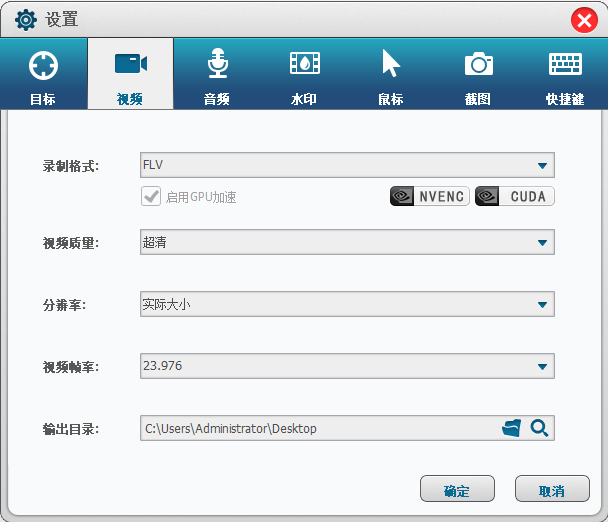
第3步:点击“开始录制”按钮,软件开始执行录屏操作。此时,如果您选择的是“自定义”录制目标,那么需要拖动选项框选择要录屏的区域,选择好之后再点击右下角“录制”。(如果选择“全屏”录制目标,则点击按钮后软件直接开始录屏。)
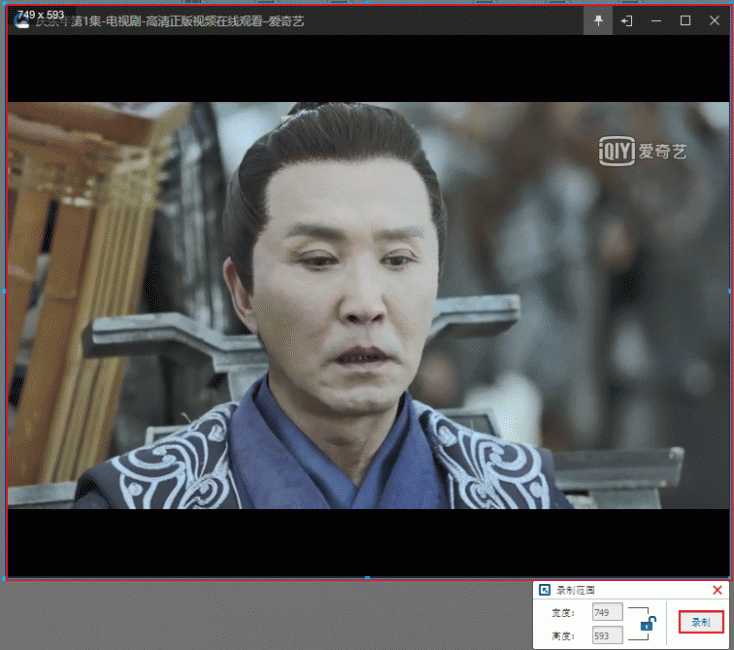
第4步:录制过程中您可以随时暂停或继续,录制完成点击右下角录制框中的小正方形按钮,录制好的视频就会保存到您最初设置的路径中。

了解了iPhone设备的“屏幕镜像”功能如何使用后,我们再来看下这项功能有哪些优点。
虽然iPhone设备的功能已经非常强大,但是受制于屏幕的局限,某些功能还是赶不上PC电脑,比如PDF格式的文档,在iPhone设备上由于文件被压缩,文字很难展现完整,给视觉造成了负担。
这时将iPhone设备直接投屏到PC电脑端,即使不用电脑端重新下载文件,也能直接呈现出文件的内容,其实不仅仅是PDF,Excel和PowerPoint等文件也需要这样的投屏功能,阅览状态更加舒适便捷。

手游在iPhone设备上的呈现画面具有一定的局限性,通过屏幕镜像功能可以让游戏画面更加震撼,在操作上也会更加的顺畅。
使用屏幕镜像功能虽然能达到意想不到的效果,但前提是整个使用过程没有受到其他干扰,下面几点使用时的注意事项,可以帮您更好的达到该功能的最佳使用效果。






 粤公网安备 44070302000281号
粤公网安备 44070302000281号
